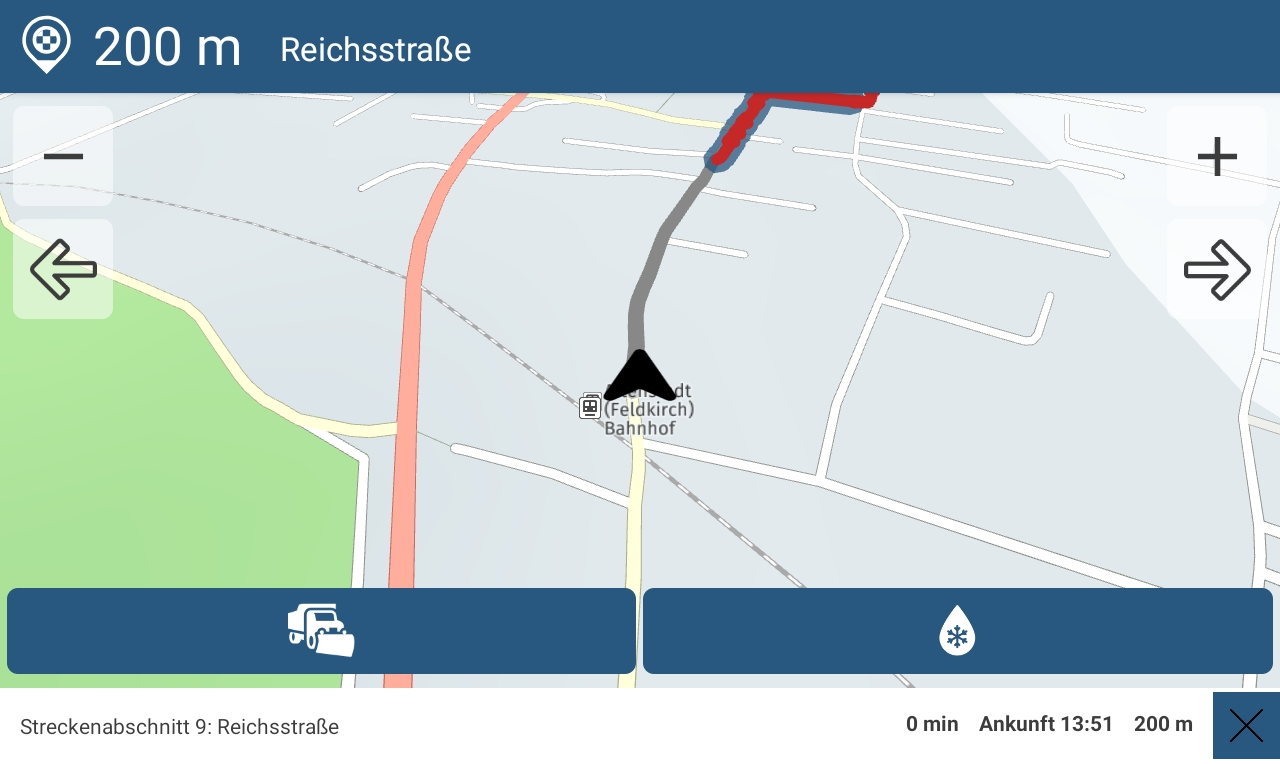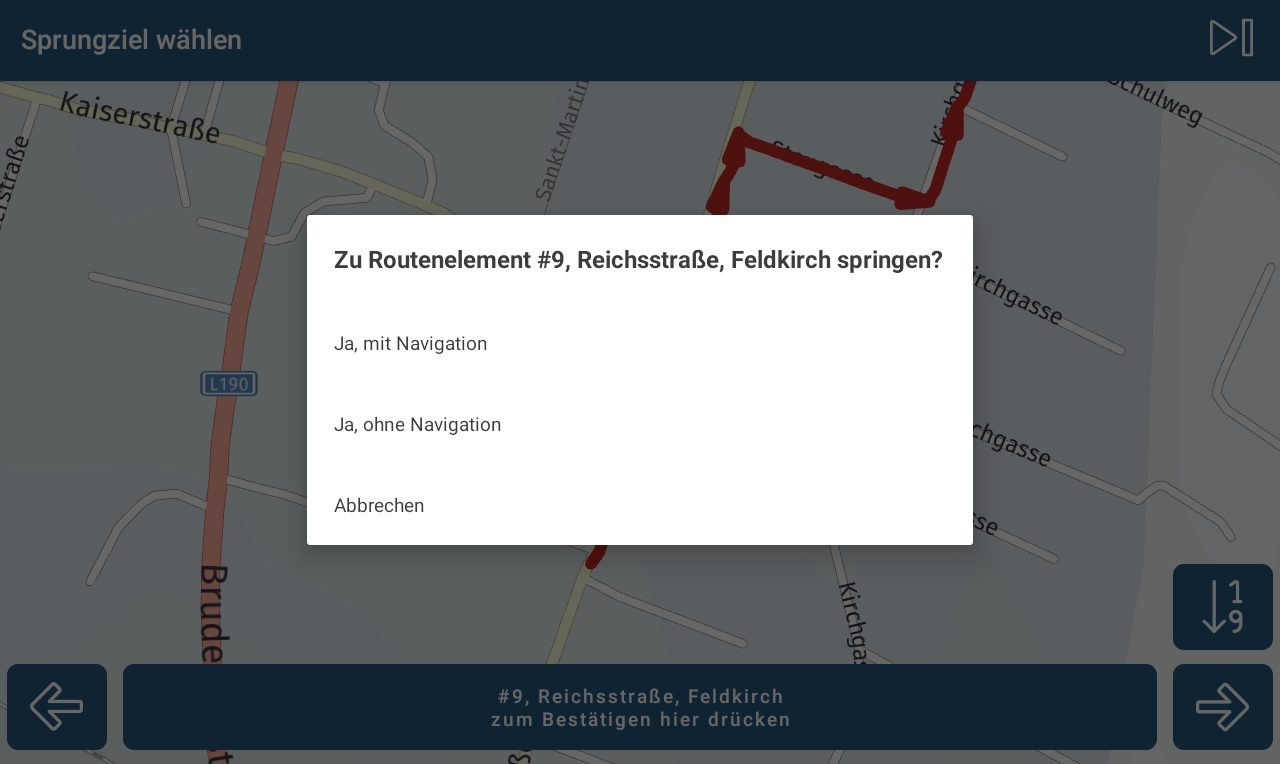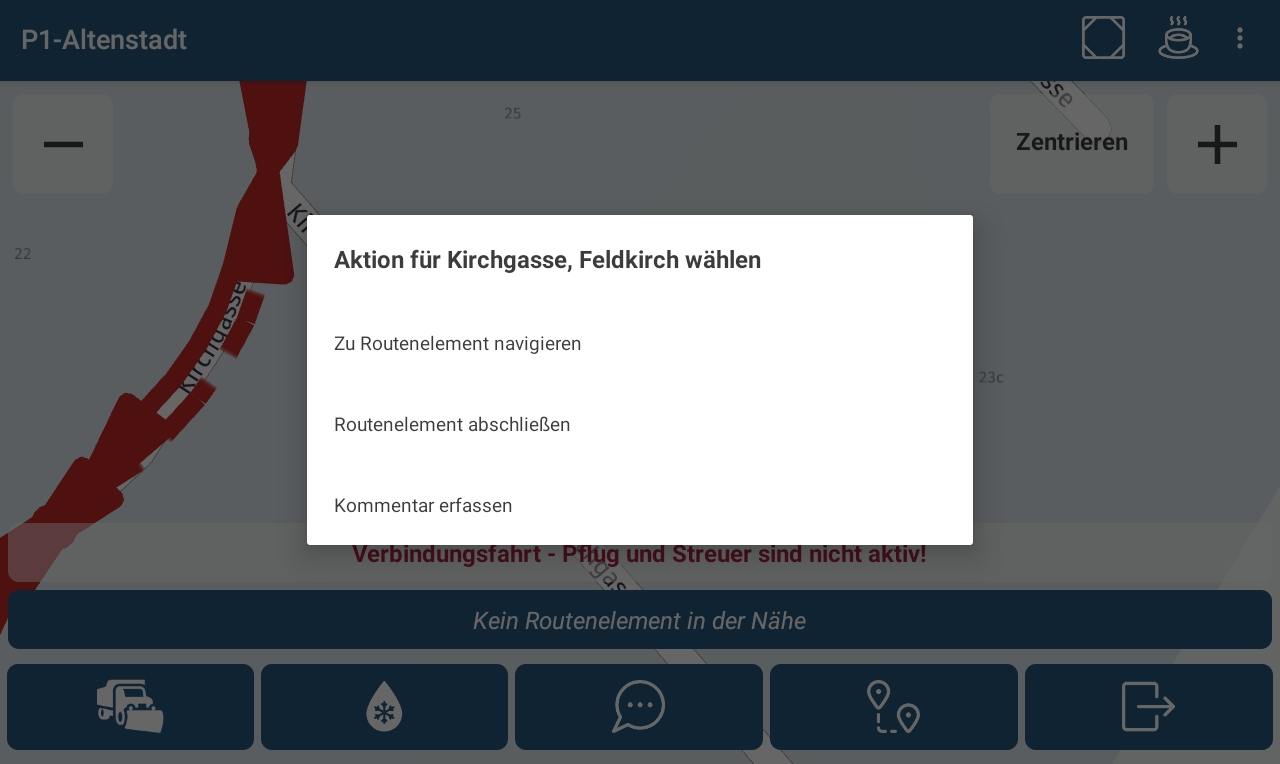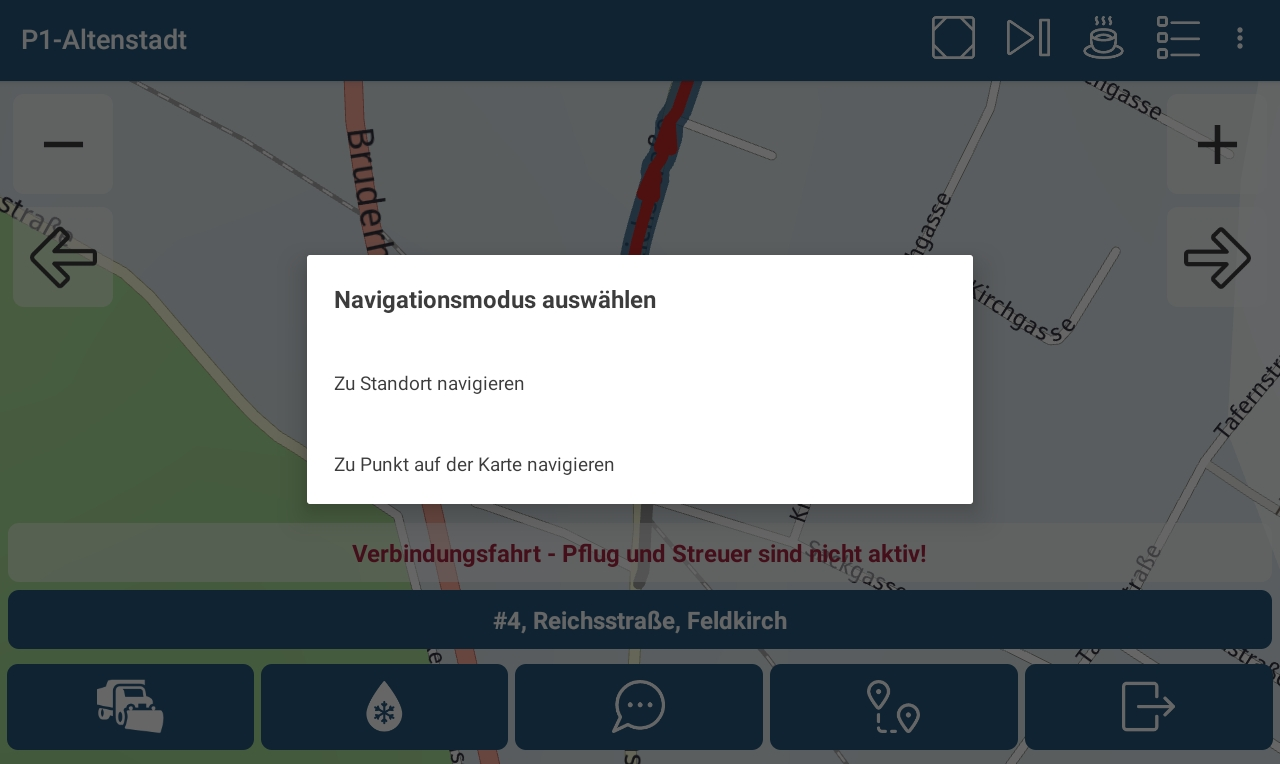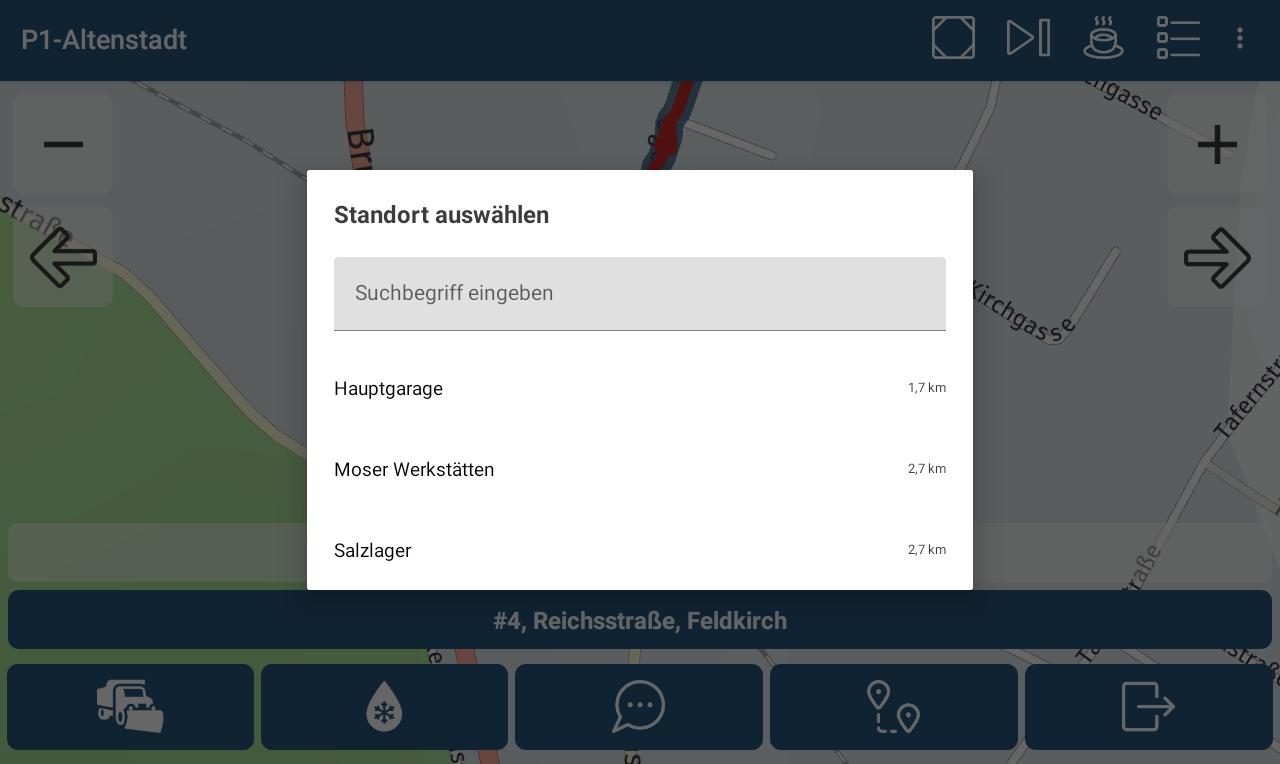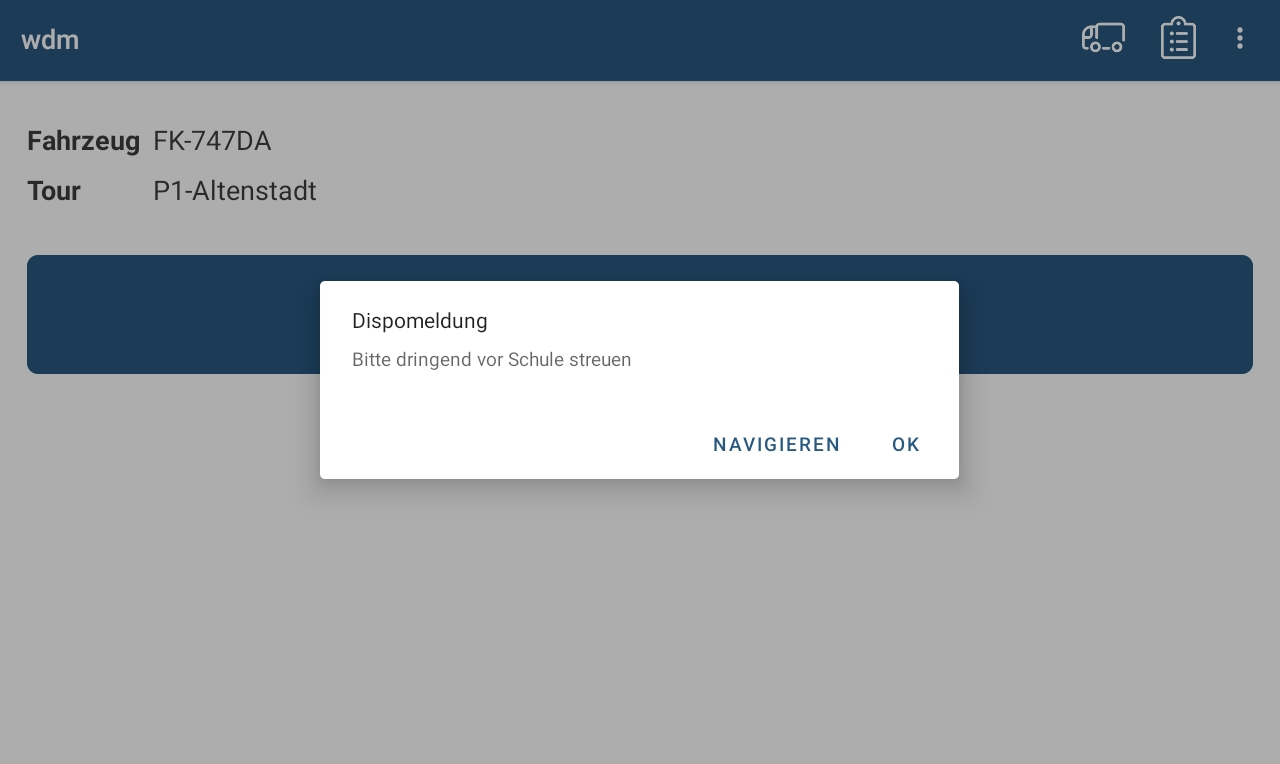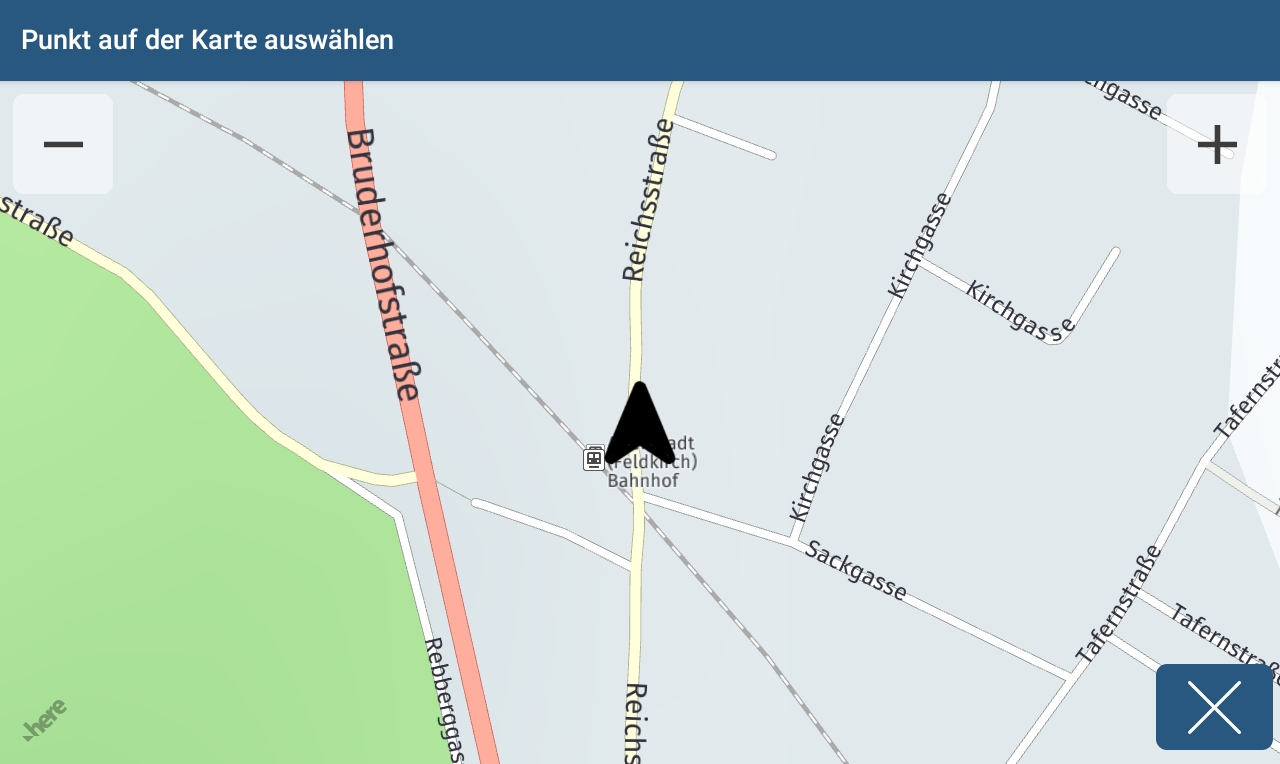Navigieren mit der wdm app
Normalerweise startet eine Winterdienst-Tour nicht direkt am Standort des Fahrzeugs. Damit auch nicht ortskundige Fahrer den Startpunkt der Tour finden oder wenn sie während der Tour Streugut nachladen müssen, gibt es in der wdm app eine integrierte Navigationsfunktion.
Wichtig: Damit die wdm app eine Route berechnen kann, muss das Kartenmaterial für die entsprechende Region installiert sein.
Beim Navigieren werden möglicherweise Abschnitte befahren, die ein Teil der Tour sind. Diese werden jedoch während der Navigation nicht bestätigt. Sollten diese während einer Verbindungsfahrt erledigt werden, muss zuerst die Navigation beendet werden, die Abschnitte erledigt und anschließend die Navigation wieder gestartet werden.
Wird das Erreichen des Navigationsziels nicht zuverlässig erkannt, kann in den Einstellungen der wdm app die Distanz zum Navigationsziels mit dem Parameter Navigation→Abstand zum Erreichen des Navigationsziels (m) angepasst werden.
Ist die Navigation gestartet, wird in eine eigene Ansicht gewechselt, bei der die nächste Abbiege-Art mit Distanz und Straßenname, das Navigationsziel, die voraussichtliche Ankunftszeit und die Länge der Route angezeigt wird.
Die Navigationsfunktion kann auf folgende Arten genutzt werden:
Ist ein Straßenabschnitt aufgrund einer temporären Sperrung (wie zum Beispiel einer Baustelle) nicht befahrbar, können die Routenelemente übersprungen werden. Beim Bestätigen des Sprungziels kann mit "Ja, mit Navigation" die Navigation gestartet werden.
Hinweis: Das Überspringen und somit das Navigieren zum übersprungenen Routenelement ist nur im Routen-Modus möglich.
Möchte man im Touren-Modus ein bestimmtes Routenelement als nächstes bearbeiten, kann die Navigationsfunktion verwendet werden, um zu dem Routenelement zu gelangen. Hierfür muss das gewünschte Routenelement auf der Karte angeklickt werden und im Menü "Zu Routenelement navigieren" ausgewählt werden.
In den Stammdaten hinterlegte Standorte können als Navigationsziel ausgewählt werden. Durch das Klicken auf die ![]() -Schaltfläche im Tracking-, Touren- oder Routen-Modus kann im Menü "Zu Standort navigieren" ausgewählt werden.
-Schaltfläche im Tracking-, Touren- oder Routen-Modus kann im Menü "Zu Standort navigieren" ausgewählt werden.
Anschließend kann aus der Liste mit Standorten der gewünschte Standort ausgewählt werden. Die Standorte sind nach Distanz (Luftlinie) sortiert und können mittels Suchbegriff gefiltert werden.
Status von Standorten
Beim Standort kann ein Status (offen, geschlossen oder unbekannt) angegeben werden. Wird in den Einstellungen der wdm app der Parameter Benutzeroberfläche→Standortstatus anzeigen aktiviert, wird dieser in der Standortauswahl angezeigt.
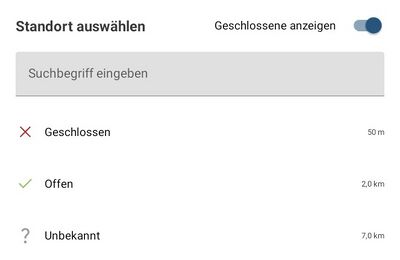 Damit geschlossene Standorte angezeigt werden, muss dies über den Schalter rechts oben aktiviert werden.
Damit geschlossene Standorte angezeigt werden, muss dies über den Schalter rechts oben aktiviert werden.
Dispomeldung mit Position
Wird eine Dispomeldung mit Einsatzort an die wdm app übermittelt, kann durch das Drücken auf Navigieren die Navigation gestartet werden.
Durch das Klicken auf die ![]() -Schaltfläche im Tracking-, Touren- oder Routen-Modus kann im Menü "Zu Punkt auf der Karte navigieren" ausgewählt werden.
-Schaltfläche im Tracking-, Touren- oder Routen-Modus kann im Menü "Zu Punkt auf der Karte navigieren" ausgewählt werden.
Anschließend kann auf der Karte das gewünschte Navigationsziel ausgewählt und bestätigt werden.